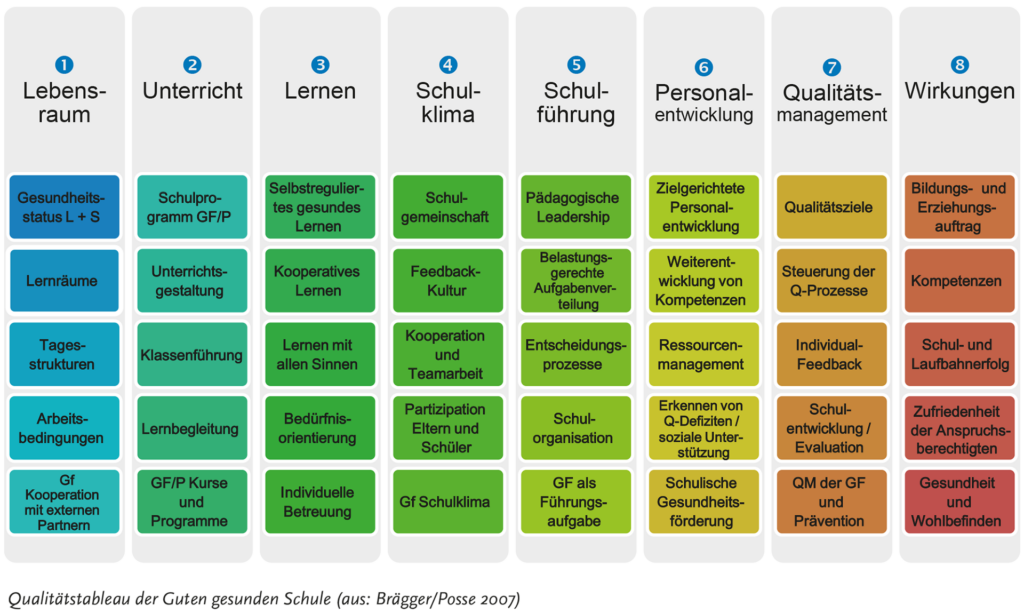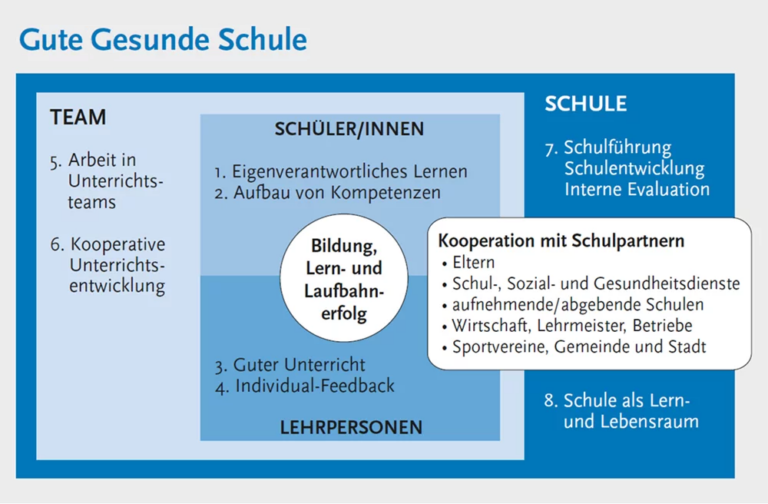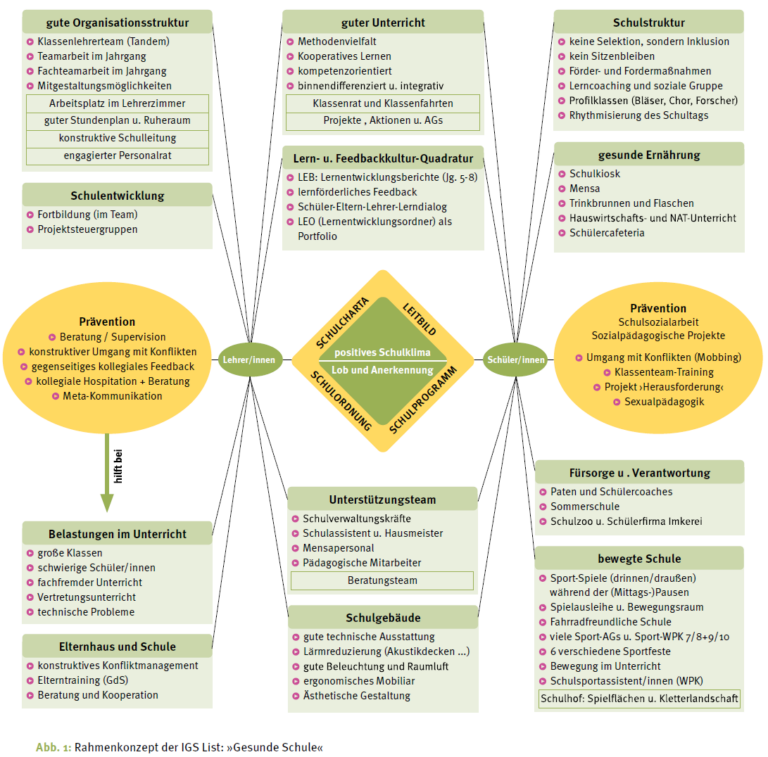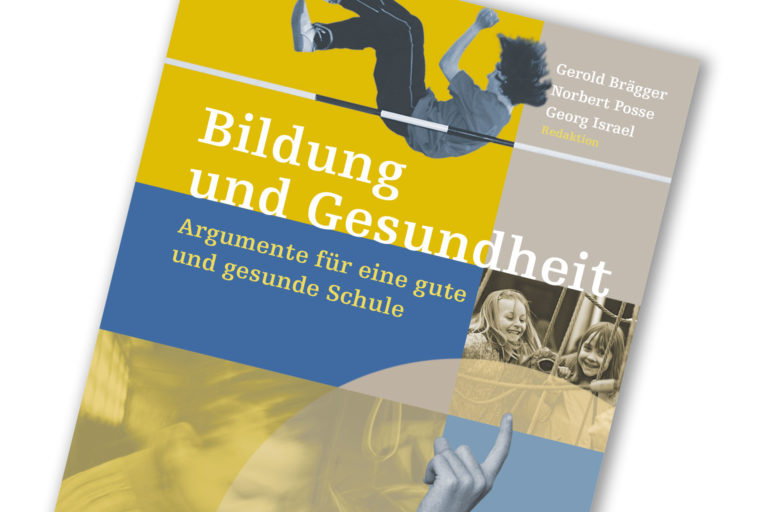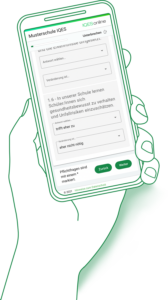Lernumgebungen zu BuG-Themen:
IQES bietet eine Vielzahl von Praxismaterialien zu den Qualitätsdimensionen und -bereichen der Guten Gesunden Schule an. Hier finden Sie einen »Marktplatz« mit einer Übersicht für den schnellen Einstieg in interessierende BuG-Themen.
0 – Gute gesunde Schule (weiter-)entwickeln
Gesundheit ist im Konzept der Gute Gesunde Schule Voraussetzung und Ergebnis eine gelingenden Schul- und Unterrichtsentwicklung.
Getreu dem Verständnis der Guten Gesunden Schule und dem dahinter liegenden Ansatz einer integrierten Qualitäts- und Gesundheitsentwicklung werden Prävention und Gesundheitsförderung im Qualitätstableau nicht als eigene Dimension aufgeführt, sondern sind als Querschnittsaufgaben in allen Qualitätsdimensionen präsent.
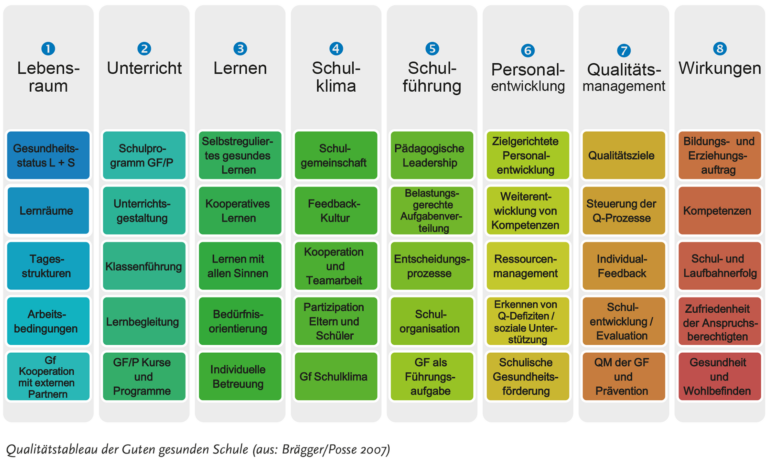
IQES-Qualitätstableau der Guten Gesunden Schule
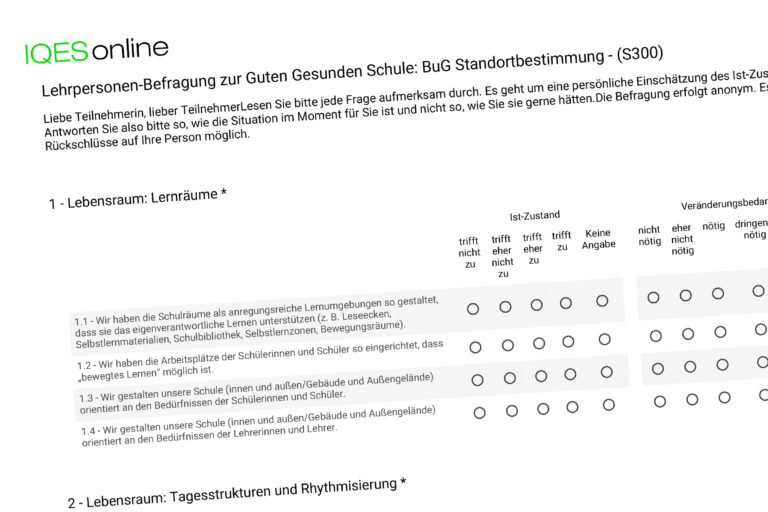
BuG-Standortbestimmung
1 – Schule als Lebens- und Erfahrungsraum
Die erste Dimension »Schule als Lebens- und Erfahrungsraum« fokussiert auf den Ort, wo die Lehrpersonen und die Schülerinnen und Schüler einen großen Teil ihrer Zeit verbringen. Hier werden die Bedingungen und Ressourcen skizziert, die ein produktives Lernen und Arbeiten fördern und unterstützen und die Art und Weise beschrieben, in der die Schule ihre Voraussetzungen und Rahmenbedingungen wahrnimmt und systematisch in die pädagogische Arbeit einbezieht.

Gesundheit von Schüler:innen und Lehrpersonen

Tagesstrukturen, Lern- und Erholungszeiten
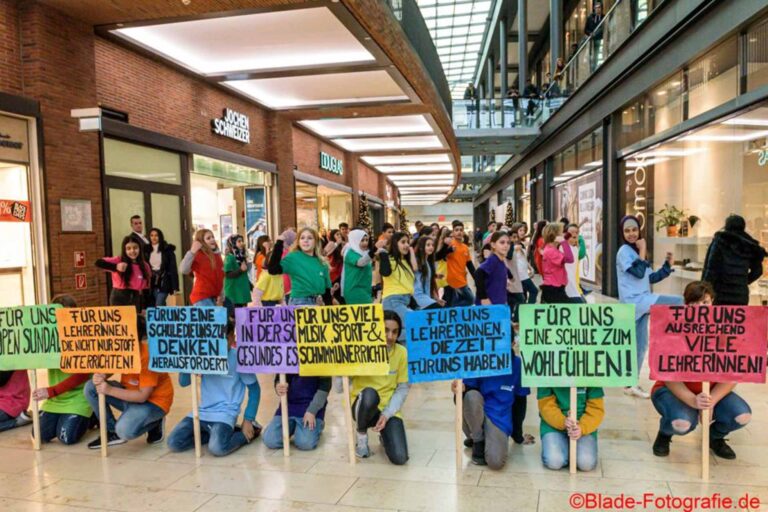
Gesundheitsfördernde Kooperation mit externen Partnern
2 – Unterricht

Schulprogramm – Gesundheitsförderung und Prävention

Unterrichtsgestaltung, Lehr- und Beurteilungsformen

Lernbegleitung, individuelle Förderung und Integration
- Lernförderliche Rückmeldungen: Checkliste und Karten für Lehrpersonen
- Lerncoaching: Kartenset für Lehrpersonen zur Gesprächsführung
- Lernberatung und Selbstreflexion: Kartenset für Schülerinnen und Schüler
- Lernförderliches Feedback: PÄDAGOGIK-Artikel
- Werkstatt Individualisierung
- Praxisleitfaden Kooperatives Lernen und Heterogenität
- Integrative Förderung: Feedback- und Evaluationsinstrumente

Gesundheitsbezogene Kurse, Unterrichtsprogramme und -inhalte
3 – Bildungs- und Lernprozesse
Die dritte Dimension beschreibt als eigenständige Kategorie die »Bildungs- und Lernprozesse« der Schülerinnen und Schüler. Wenn Unterricht (Dimension 2) die Kernaufgabe der Lehrpersonen ist, so kann Lernen als die Kernaufgabe der Schülerinnen und Schüler bezeichnet werden. Für den Lernerfolg ist es entscheidend, wie die Schülerinnen und Schüler die Qualität des Lern- und Bildungsprozesses subjektiv erleben. Es geht vor allem darum, wie der von den Lehrkräften gestaltete Unterricht das selbstwirksame Lernen der Schülerinnen und Schüler unterstützen kann.

Selbstreguliertes, entdeckendes und gesundheitsbewusstes Lernen
Aufgaben und Methoden für aktives Lernen
- Methodenschatz Let’s create!
- Werkzeuge: Kompetenzrad, Fragewürfel, Aufgabenmap
- Lern- und Themenportfolios
- Kognitiv aktivierende Aufgaben
- Offene Lernaufgaben
- Lernumgebungen Mathematik
- Lernumgebungen Sprache
- Offene Lernumgebungen zum Draußenlernen
- CheckNews – Lernumgebungen zur Förderung der Medienkompetenz
- Werkzeugkoffer »Making in der Schule«
- Medienprojekte selber durchführen
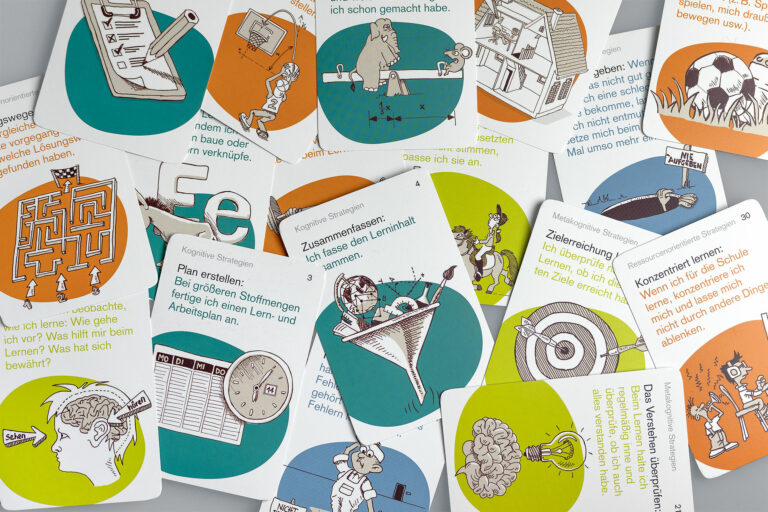
Lernen lernen

Kooperatives Lernen

Lernen mit allen Sinnen – Bewegtes Lernen
Videos, Kartensets und Methodenbeschreibungen

Orientierung an Bedürfnissen: Personalisiertes Lernen
Praxisbeispiele und Konzepte

Selbstreflexion und Peerfeedback

Lernwirksames Feedback bei der Leseförderung einsetzen
Methodenkoffer, Videos und Unterrichtsmaterialien

Individuelle Zuwendung, Ressourcenorientierung und Prävention
4 – Schulkultur und Schulklima
Die vierte Dimension beschreibt »Schulkultur und Schulklima«, also die Art und Weise, wie Arbeit verteilt, wie miteinander umgegangen wird und welche Chancen die Beteiligten haben, an Arbeits- und Lerngemeinschaften als eigenständige Individuen mitzuwirken.

Kommunikations-, Feedback- und Konfliktkultur

Kooperation und Teamarbeit

Partizipation Eltern und Schüler:innen, Öffnung der Schule

Gesundheitsförderliches Schulklima
5 – Schulführung
Die fünfte Dimension »Schulführung« umfasst die Qualitätsbereiche, die die durch Studien belegte hohe Bedeutung einer guten Schulleitung für die Schul- und Unterrichtsqualität, besonders auch für die gesundheitliche Qualität einer Schule, ausmachen.

Schulleitung und pädagogische Leadership

Belastungsgerechte Aufgabenverteilung
6 – Professionalität und Personalentwicklung
Die sechste Dimension, »Professionalität und Personalentwicklung«, führt die Prozesse und Strukturen auf, welche die Fähigkeit und Bereitschaft der Lehrpersonen zum berufsbezogenen lebenslangen Lernen stärken und erhalten können. Wer Schulqualität fordert, muss die Professionalität und Gesundheit der Lehrpersonen fördern. Denn guter Unterricht »lebt« von guten und motivierten Lehrpersonen.

Zielgerichtete Personalentwicklung

Weiterentwicklung beruflicher Kompetenzen

Erkennen von Q-Defiziten und soziale Unterstützung
Lehrpersonen-Befragungen:
- S170 – Grundlagen und Steuerung des Qualitätsmanagements – Praxisgestaltung
- S171 – Grundlagen und Steuerung des Qualitätsmanagements – Wirkungen und Ergebnisse
- S176 – Beschwerdemanagement – Praxisgestaltung
- S177 – Beschwerdemanagement – Wirkungen und Ergebnisse
- S178 – Check Qualitätsmanagement – Praxisgestaltung
- S179 – Check Qualitätsmanagement – Wirkungen und Ergebnisse

Schulische Gesundheitsförderung
7 – Qualitätsmanagement
Die siebte Dimension umfasst das »Qualitätsmanagement« einer Schule. Hier werden die wichtigsten Elemente einer systematischen Qualitätsförderung beschrieben: gemeinsam vereinbarte Qualitätsansprüche, der Aufbau einer Feedbackkultur, zielgeleitete und datengestützte Schulentwicklung, interne Evaluation und Steuerung der Qualitätsprozesse.
Qualitätsziele
- IQES-Wirkungsmodell der Guten Gesunden Schule
- Kooperative Unterrichtsentwicklung: Der Beitrag zeigt, wie gemeinsame Ziele mit Wirkung auf das Lernen gefunden und in professionelle Lerngemeinschaften umgesetzt werden können.

Schulentwicklung und schulinterne Evaluation

Qualitätsmanagement der Gesundheitsförderung und Prävention
8 – Wirkungen und Ergebnisse der Schule
Als achte wird jene Qualitätsdimension ins Zentrum gerückt, die seit PISA am meisten öffentliche Aufmerksamkeit beansprucht: die »Wirkungen und Ergebnisse der Schule«. Der Erfolg einer Schule bemisst sich wesentlich an ihren pädagogischen Wirkungen: an den Lernergebnissen der Schülerinnen und Schüler und an ihrem Bildungserfolg, an den erworbenen Fachkompetenzen und Schlüsselqualifikationen, an der Persönlichkeitsbildung, der Schulzufriedenheit und an ihrem Wohlbefinden.

Bildungs- und Erziehungsauftrag
Gute Gesunde Schulen zeichnen sich dadurch aus, dass sie ihren Bildungs- und Erziehungsauftrag konkretisieren und gemeinsam umsetzen. Im Zentrum stehen dabei die gezielte und gegenseitig abgestimmte Förderung des Bildungserfolgs, der Persönlichkeitsentwicklung und des Erwerbs von Schlüsselqualifikationen der Schüler:innen. Getreu der Frage »Was für eine Schule brauchen unsere Schülerinnen und Schüler?«
Vielfältige Beispiele, die Mut machen, finden sich im BuG-Landesprogramm, in Schulnetzwerken und bei den Portraits von IQES-Partnerschulen.
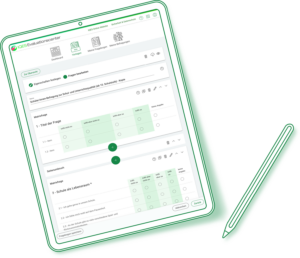
Zufriedenheit der Anspruchsberechtigten
Nach der Zufriedenheit der Anspruchsberechtigten wird in vielen Evaluations- und Feedbackinstrumenten gefragt.

Gesundheit und Wohlbefinden
Gesundheit und Wohlbefinden als Ergebnis- und Wirkungsqualitäten einer Guten Gesunden Schule sind ebenfalls Gegenstand vieler IQES-Instrumente.